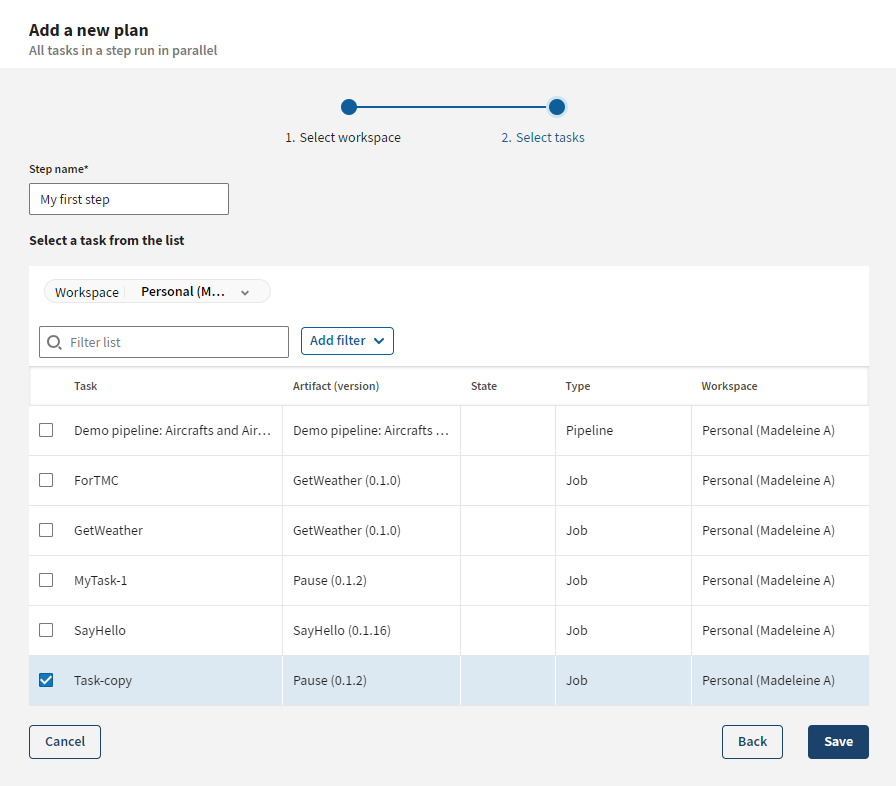Erstellen von Plänen
Nach der Erstellung der Job- oder Pipeline-Tasks können Sie Ihre Operationen planen. Verwenden Sie dazu Pläne.
Vorbereitungen
- Sie müssen eine Task mindestens einmal ausführen, bevor Sie sie zu einem Plan hinzufügen können.
- Für die Erstellung von Plänen benötigen Sie die Berechtigung Author (Autor).
- Für die Erstellung von Plänen benötigen Sie die Berechtigung Author (Autor).
Prozedur
Ergebnisse
Informationen zur Konfiguration der Planschritte finden Sie unter „Konfigurieren der Planschritte in der Ansicht der Planbearbeitung“.
Informationen zur zeitlichen Planung der Planausführungen finden Sie unter Programmieren von Plänen.
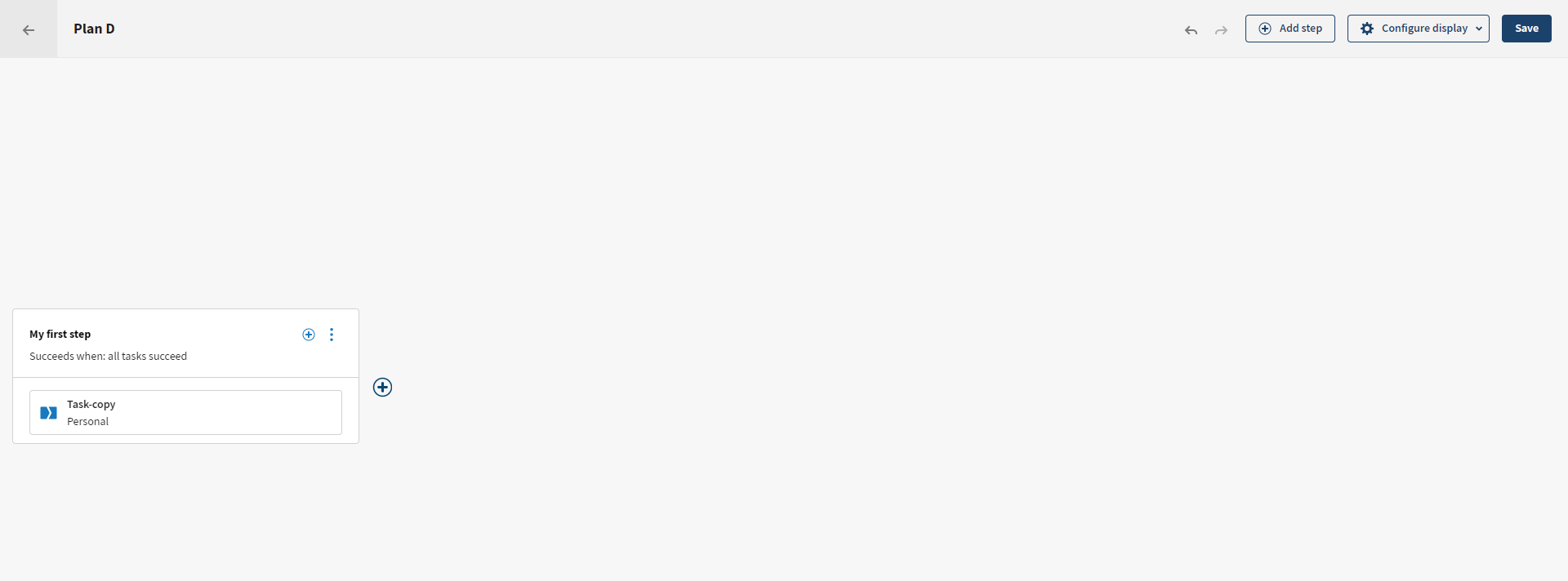
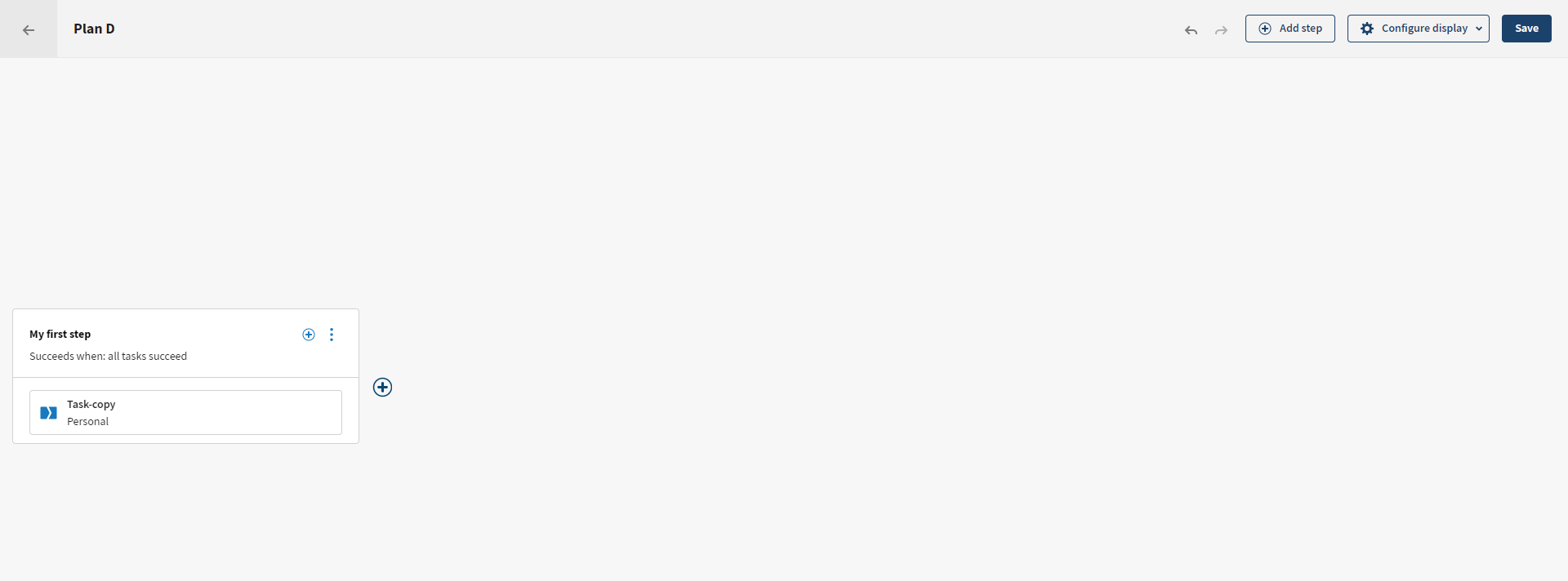
Hat diese Seite Ihnen geholfen?
Wenn Sie Probleme mit dieser Seite oder ihren Inhalten feststellen – einen Tippfehler, einen fehlenden Schritt oder einen technischen Fehler –, teilen Sie uns bitte mit, wie wir uns verbessern können!